Постоји много ствари које можете замислити да анимирате ручно, јер је то врло тежак задатак. Чворови за анимацију омогућавају нам да сложену анимацију направимо на мање сложен и досадан начин.
Додаци за Аниматион Нодес могу вам уштедети пуно времена и имају неколико предности у односу на традиционалну технику кадрирања. На пример, можете избећи управљање многим кључним кадровима, а свако стабло чворова може се користити за било које објекте; не морате их сваки пут кадрирати.
Будући да овај додатак није унапред инсталиран у Блендеру, морате га преузети и инсталирати ручно: Преузмите овде (хттпс: // гитхуб.цом / ЈацкуесЛуцке / аниматион_нодес / релеасес).
- Након преузимања, добићете зиповану датотеку.
- Отворите блендер, идите на „Едит“ на траци за навигацију, а затим „Преференцес“.
- Кликните на „Додаци“, а затим на „Инсталирај из датотека“.
- Дођите до преузете зип датотеке, а затим инсталирајте
- Након инсталирања, проверите додатак да бисте га омогућили.
У овом чланку анимираћемо коцку да бисмо разумели основну идеју анимације помоћу чворова. Будући да се ради о визуелном скриптирању, морате имати основно знање из математике и програмирања.
Овај додатак има свој прозор. Приметићете додатну опцију (Аниматион Нодес) у „Едитор Типе“.
Најбољи начин да се користе чворови за анимацију је подела интерфејса.
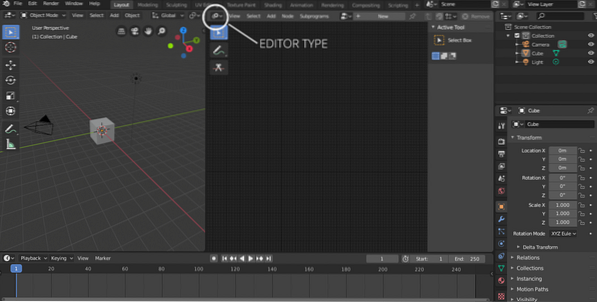
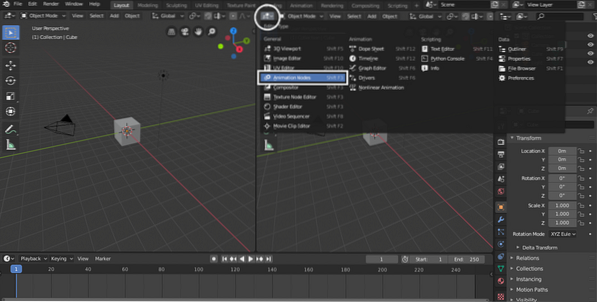
Идите на Едитор типе у прозору и одаберите „Аниматион Нодес“.
Да бисте креирали дрво, кликните на „Ново дрво“ као што је приказано на следећој слици; може му се дати било које име.
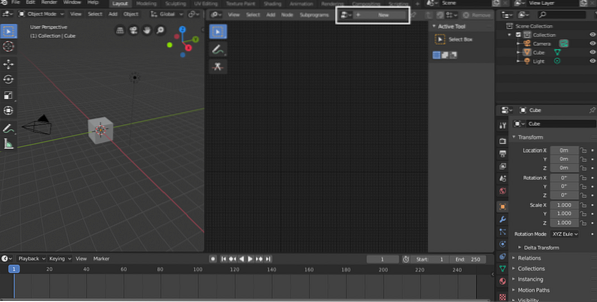
Постоје различити начини за додавање чворова. Кликните на „Додај“ на врху или једноставно користите интервентни тастер „Схифт + А“. Чворови се такође могу претраживати омогућавањем менија за претрагу помоћу тастера „Цтрл + А“.
Многи чворови се могу користити за извођење различитих операција. Постоје објект, вектор, ротација, анимација, трансформација и многи други чворови. Овај додатак је дизајниран за напредну графику покрета.
Сада је време за додавање чвора објекта. Иди на Додај> Објекат> Објекат. Кроз овај чвор можете да изаберете објекат са сцене на коју желите да примените анимацију.
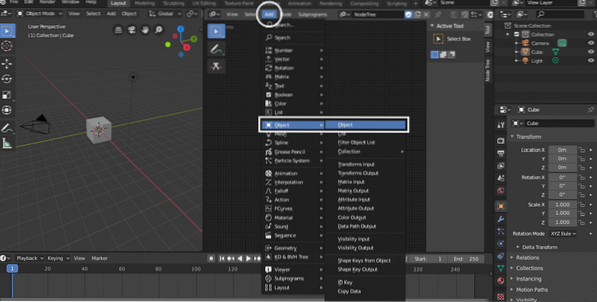
Али да бисмо разумели идеју, користимо подразумевану коцку.
Да бисмо анимирали својства трансформације, треба да додамо чвор „Трансформ Оутпут“. Да бисте додали овај чвор идите на Додај> Објект> Трансформиши излаз. Овај чвор ће вам омогућити анимирање положаја, ротације и скале.
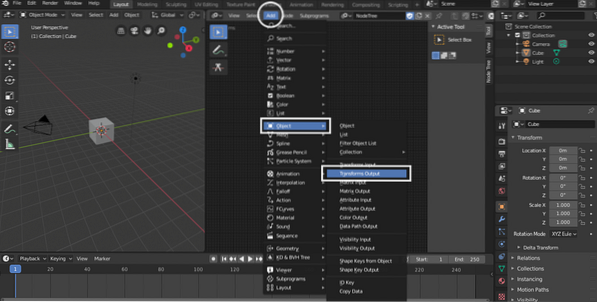
Да бисте анимирали било које одређено својство, прво га морате омогућити на табли „Трансформ Оутпут“. У овом конкретном примеру омогућено је својство Кс положаја, као што је приказано на следећој слици:
Да бисмо анимирали или изменили било које својство, потребан нам је чвор за анимацију. Сврха чвора за анимацију је повећавање или смањивање вредности с обзиром на време.
Да бисте додали ову особину, идите на Додај> Анимација> Информације о времену.
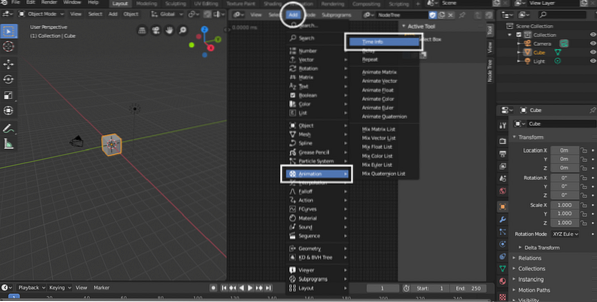
Тхе Информације о времену чвор не може бити директно повезан са Трансформ Оутпут Ноде. Прво, морамо да држимо к, и и з вредности у вектору. Додавањем векторског чвора Додај> Вектор> Комбиновано. Такође се може додати засебни вектор, али у овом конкретном примеру ћемо се фокусирати на комбиновани вектор.
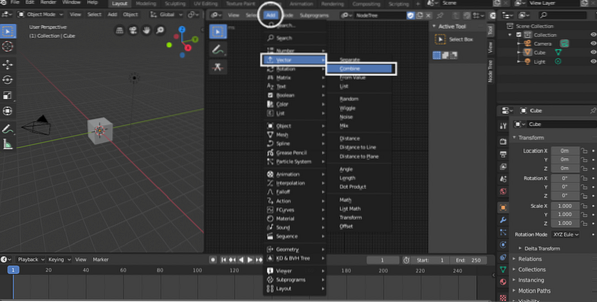
Придружите се чвору Информације о времену са Кс вредношћу. Али исти чвор се такође може спојити са вредностима И и З. Добићете следеће дрво.
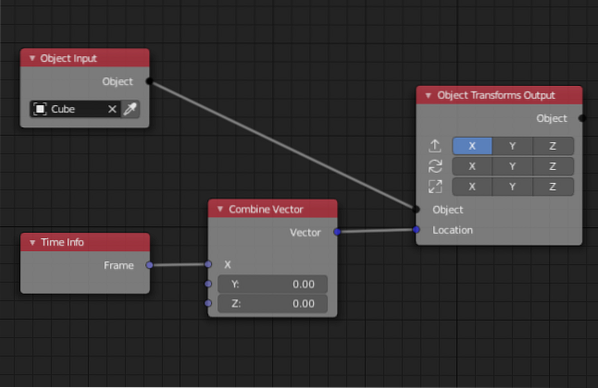
Сада притисните размакницу, коцка ће анимирати према к-оси. Следећа слика која илуструје кретање коцке из положаја А у положај Б.
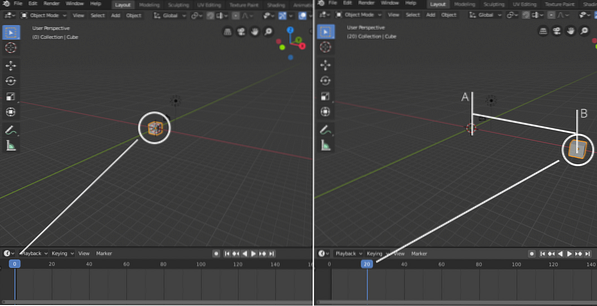
Брзина анимираног објекта такође се може подесити помоћу Математика чвор. Овај чвор ће се користити између „Информације о времену“ и „Комбинованог вектора“. Да бисте додали математички чвор гото Додај> Број> Математика.
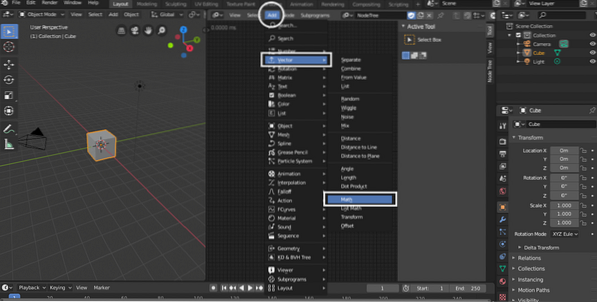
Придружите се „Информације о времену“ било којом тачком „А“ или „Б“. Изаберите „Помножи“ у падајућем менију. Ставите било коју вредност у поље Валуе. Ако додате 5, Информације о времену помножиће се са 5. Приказује се на следећој слици:
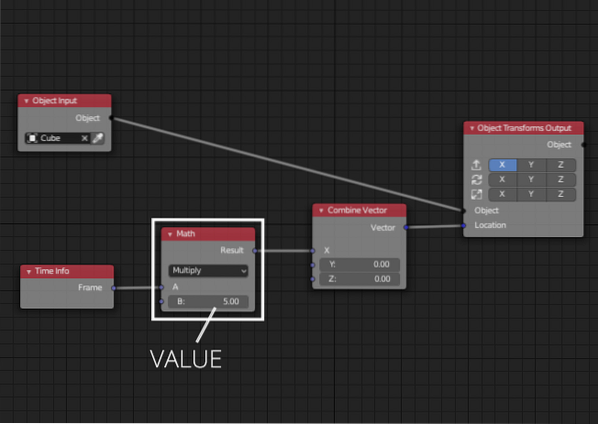
Исти поступак може бити и за анимирање положаја и, з и скале.
У ротацији или вртњи предмета ствари постају мало другачије. У 3Д простору вектор садржи 3 вредности к, и и з. Али да бисмо доделили углове, потребан нам је Еулеров вектор који ће држати вредности ротације к, и и з у степенима / радијанима:
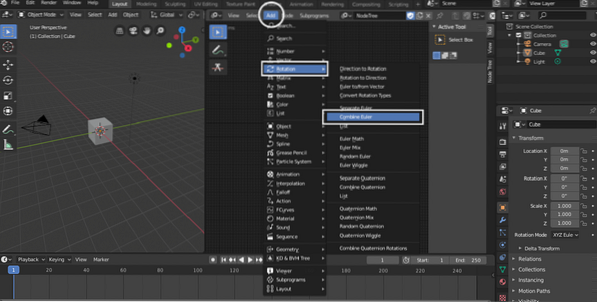
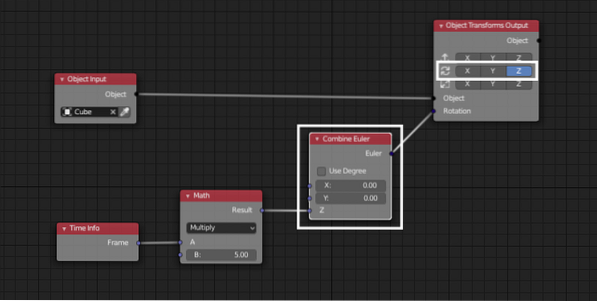
Слично томе, брзина ротације такође се може изменити.
Закључак
Чворови за анимацију сложени су алат за разумевање. Чворови за анимацију захтевају основно знање из математике и програмирања, јер је више попут визуелног уређивача скрипти. Чворови за анимацију дизајнирани су да помогну аниматорима да направе сложене анимације уз најмањи рад.
Олакшало је прављење сложене анимације у Блендеру. Програмер овог додатка га активно ажурира.
 Phenquestions
Phenquestions


